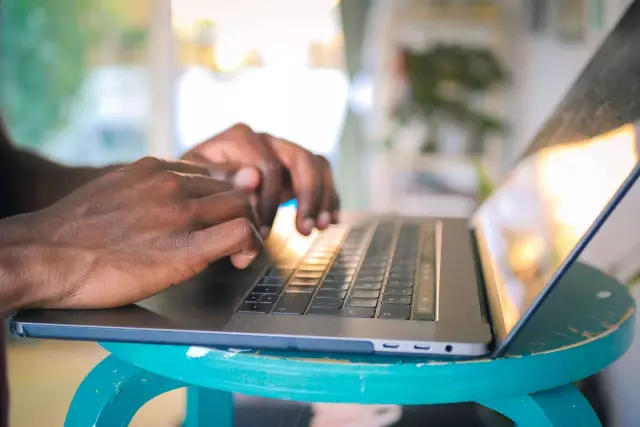Jos päätät lisätä henkilökohtaisen tietokoneesi suorituskykyä, valitse ensin vaihtoehto tehtävän toteuttamiseksi. Joko yrität säätää sen toiminnan parametreja tai kytket siihen uusia laitteita.
Välttämätön
Edistynyt järjestelmän hoito
Ohjeet
Vaihe 1
Aloita ensimmäisestä vaihtoehdosta. Puhdista ensin kiintolevy ja säädä sen asetukset. Avaa "Oma tietokone" -valikko ja napsauta hiiren kakkospainikkeella kiintolevyn järjestelmäosiota. Valitse Ominaisuudet. Napsauta avautuvassa valikossa Levyn uudelleenjärjestäminen -painiketta. Odota, kunnes tiedostot ovat valmiita poistettavaksi. Napsauta "OK" -painiketta vahvistaaksesi levyn puhdistuksen.
Vaihe 2
Palaa nyt järjestelmän osion ominaisuuksiin ja poista valinta "Salli tämän levyn tiedostojen sisällön indeksointi" -vaihtoehdosta. Napsauta "OK" -painiketta ja odota, kunnes uudet parametrit otetaan käyttöön tämän osan tiedostoissa. Avaa nyt "Työkalut" -välilehti. Napsauta Suorita eheytys -painiketta.
Vaihe 3
Valitse nyt vaadittu osio ja napsauta "Eheytä levy" -painiketta. Tämä prosessi voi kestää kauan, joten on parasta suorittaa se yön yli. Lataa ja asenna nyt Advanced System Care -ohjelma. Tämän avulla voit suorittaa kaikki muut optimointivaiheet yhdellä apuohjelmalla.
Vaihe 4
Suorita tämä ohjelma ja avaa Windowsin puhdistusvalikko. Valitse neljä valikon kohtaa valintamerkillä ja napsauta Skannaa-painiketta. Odota, kun apuohjelma havaitsee järjestelmävirheet. Paina nyt "Korjaa" -painiketta ja odota käynnissä olevan toimenpiteen päättymistä.
Vaihe 5
Avaa Järjestelmän diagnostiikka -valikko. Valitse tämän valikon kaikkien kohteiden valintaruudut lukuun ottamatta Eheytys-vaihtoehtoa, koska olet jo tehnyt tämän prosessin. Toista algoritmi skannaus- ja korjausprosessien aloittamiseksi. Sulje Advanced System Care -apuohjelma, kun se on valmis.
Vaihe 6
Jos et edelleenkään suoritettujen toimenpiteiden jälkeen ole tyytyväinen tietokoneen suorituskykyyn, osta ja asenna ylimääräinen RAM-moduuli. Tämä on yksinkertaisin ja tehokkain tapa nopeuttaa tietokonettasi.